विंडोज 7 64-बिट द्वारा उपयोग की जाने वाली मेमोरी की अधिकतम मात्रा को ठीक करें
आपके कंप्यूटर का हार्डवेयर और विंडोज 7 आपके कंप्यूटर द्वारा उपयोग की जा सकने वाली मेमोरी की मात्रा को सीमित कर देता है। 32-बिट ऑपरेटिंग सिस्टम के मामले में, वह सीमा 4GB RAM है(RAM) । 64-बिट ऑपरेटिंग सिस्टम बहुत अधिक उपयोग कर सकते हैं। हालाँकि, यदि आपके विंडोज 7 64-बिट पीसी को आपके कंप्यूटर की सभी रैम(RAM) को पहचानने में परेशानी हो रही है , तो एक त्वरित समाधान है जो काम कर सकता है। विंडोज 7 64-बिट रैम(RAM Windows 7) की अधिकतम मात्रा को ठीक करने का तरीका जानें ।
विंडोज 7 और अधिकतम मेमोरी
विंडोज 7(Windows 7) के 32-बिट संस्करण के कई उपयोगकर्ता निराश थे कि उनके सभी 4GB RAM (या अधिक) वास्तव में ऑपरेटिंग सिस्टम द्वारा उपयोग नहीं किए जा सकते थे। कई लोगों ने विंडोज 7(Windows 7) के 64-बिट संस्करण का विकल्प चुना लेकिन फिर भी ऑपरेटिंग सिस्टम को पीसी में स्थापित सभी मेमोरी को पहचानने और उपयोग करने में परेशानी हो रही थी।
आमतौर पर, आपके कंप्यूटर का हार्डवेयर और विंडोज 7 आपके पीसी में मौजूद हार्डवेयर की पहचान करने के लिए एक साथ काम करते हैं। इसमें आपके द्वारा इंस्टॉल की गई मेमोरी या रैम शामिल है। (RAM)कभी-कभी, आपके कंप्यूटर को इस बात की जानकारी नहीं होती है कि आपके पास क्या है और यह रिपोर्ट कर सकता है कि आपके पास वास्तव में आपके मुकाबले कम RAM है। यह मानते हुए कि यह कोई हार्डवेयर त्रुटि या विफलता नहीं है, एक तरकीब है जिसे आप आज़मा सकते हैं।
अधिकतम मेमोरी(Maximum Memory Windows 7) को ठीक करें विंडोज 7 64-बिट पता कर सकते हैं(Can Address)
आपके द्वारा अपने पीसी में जितनी मेमोरी स्थापित की गई है, वह जरूरी नहीं कि विंडोज 7 64-बिट पता कर सके। एड्रेस(Address) का सीधा सा मतलब है इस्तेमाल। सौभाग्य से, आप निर्दिष्ट कर सकते हैं कि बूट अप पर विंडोज 7 64-बिट को कितनी मेमोरी को संबोधित करना चाहिए।
(Log)व्यवस्थापकीय विशेषाधिकार वाले खाते से Windows 7 64-बिट में (Windows 7)लॉग इन करें । स्टार्ट(Start) पर क्लिक(Click) करें और फिर माई कंप्यूटर(My Computer) पर राइट क्लिक करें । मेनू से गुण(Properties) चुनें ।
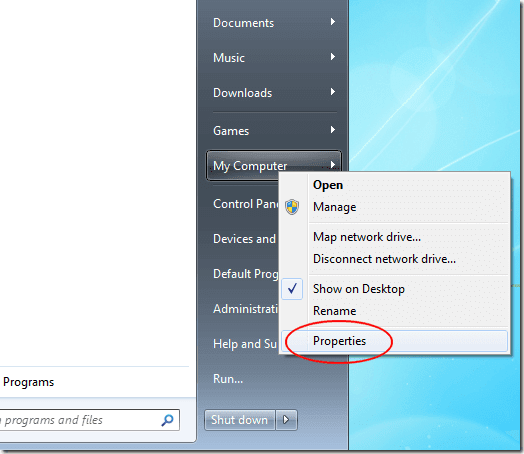
यह आपके कंप्यूटर के लिए गुण(Properties) विंडो खोलता है । सिस्टम(System) लेबल वाले अनुभाग में , संस्थापित मेमोरी (रैम)(Installed Memory (RAM)) की मात्रा नोट करें । फिर, गुण(Properties) विंडो बंद करें।

स्टार्ट(Start) पर क्लिक करें और फिर रन(Run) पर । यदि आपके पास अपने स्टार्ट मेनू पर (Start)रन(Run) कमांड नहीं है, तो आप अपने कीबोर्ड पर विंडोज(Windows) की को दबाए रख सकते हैं और आर(R) की दबा सकते हैं । रन(Run) डायलॉग बॉक्स ओपन होने पर MSCONFIG टाइप करें और(MSCONFIG) OK बटन पर क्लिक करें(OK) ।
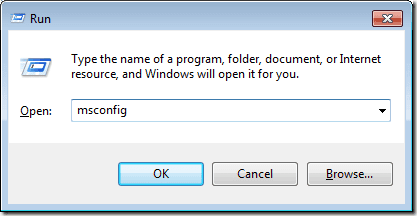
यह सिस्टम कॉन्फ़िगरेशन(System Configuration) विंडो खोलता है। बूट(Boot) टैब पर क्लिक करें और फिर उन्नत विकल्प(Advanced Options) बटन पर क्लिक करें।

यह बूट उन्नत विकल्प(BOOT Advanced Options) विंडो खोलता है। मैक्सिमम मेमोरी(Maximum Memory) ऑप्शन पर क्लिक करें और माई कंप्यूटर प्रॉपर्टीज(My Computer Properties) विंडो में आपके द्वारा पहले नोट की गई मेमोरी की अधिकतम मात्रा टाइप करें। समाप्त होने पर, ओके(OK) बटन पर क्लिक करें, आपके द्वारा खोली गई सभी शेष विंडो को बंद कर दें और अपने कंप्यूटर को पुनरारंभ करें।

विंडोज 7 64-बिट हमेशा आपके पीसी में आपके द्वारा इंस्टॉल की गई मेमोरी की मात्रा की सही पहचान नहीं करता है। आप मैन्युअल रूप से निर्दिष्ट करके इस समस्या को ठीक कर सकते हैं कि BOOT उन्नत विकल्प(BOOT Advanced Options) विंडो में मान को बदलकर विंडोज 7 64-बिट को कितनी मेमोरी का उपयोग करना चाहिए ।
यह मानते हुए कि आपके पास कोई हार्डवेयर या सॉफ़्टवेयर त्रुटि नहीं है, विंडोज 7 को तब सही ढंग से पहचानने में सक्षम होना चाहिए कि आपने कितनी मेमोरी स्थापित की है और अधिकतम मात्रा में मेमोरी का उपयोग बूट अप पर किया जाना चाहिए।
Related posts
विंडोज मेमोरी कैश को कैसे साफ़ करें
शटडाउन पर वर्चुअल मेमोरी पेजफाइल को साफ करने के लिए विंडोज 7 को बाध्य करें
बिना डेटा खोए विंडोज 7 से विंडोज 10 में अपग्रेड कैसे करें
समर्थन की समाप्ति के बाद विंडोज 7 को कैसे सुरक्षित करें
MAK . का उपयोग करके कई उपकरणों पर Windows 7 ESU कुंजियाँ स्थापित और सक्रिय करें
विंडोज 7 में नेटवर्क ड्राइव, वेबसाइट और एफ़टीपी स्थानों को कैसे मैप करें
विंडोज 7 में वायरलेस नेटवर्क से कनेक्शन प्रबंधित करने के लिए गीक टिप्स
पुस्तक समीक्षा - पुराने और समझदार के लिए विंडोज 7 के साथ कम्प्यूटिंग
डिस्क के बिना विंडोज 7 कैसे स्थापित करें
विंडोज 7 से विंडोज 8.1 प्रो में अपग्रेड कैसे करें
विंडोज 7 और विंडोज 8.1 में अपनी खुद की कस्टम जंप लिस्ट कैसे बनाएं?
विंडोज 7 और विंडोज 8.1 में फाइल एसोसिएशन कैसे बदलें?
विंडोज 7 या विंडोज 8 में एक्सपीएस व्यूअर के साथ एक्सपीएस फाइलों को कैसे संभालें?
विंडोज 7 में डुअल मॉनिटर्स के लिए अलग बैकग्राउंड सेटअप करें
विंडोज 11/10 को विंडोज 7 जैसा दिखने और महसूस करने का तरीका
विंडोज 7, विंडोज विस्टा या इससे पहले के विंडोज 8 में अपग्रेड कैसे करें
विंडोज 7 और विंडोज 8.1 में स्क्रीन रेजोल्यूशन बदलें और टेक्स्ट और आइकन को बड़ा बनाएं
विंडोज 7 और विंडोज 8 में अधिसूचना क्षेत्र को कैसे अनुकूलित करें
विंडोज 7 जीवन का अंत: विंडोज 7 के साथ रहने के जोखिम
विंडोज 7 में सक्रिय नेटवर्क कनेक्शन का नाम कैसे बदलें
